時間:2016-10-18 來源:互聯網 瀏覽量:
Win8.1在啟動時已經不支持按下F8進入安全模式啦,因此在這裏,我將為大家介紹一下win8.1如何添加安全模式啟動項,大家速來圍觀我的經驗啦。
win8.1添加安全模式啟動項的方法:
1、首先,請大家下載並安裝魔方軟件,就是軟媒出品的軟件啦。
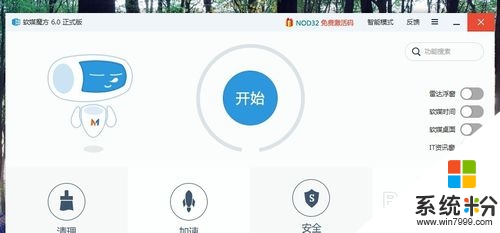
2、接下來,打開魔方軟件,找到“應用”頁麵,然後切換到“設置大師”功能。
3、在設置大師中,找到“多係統設置”,然後點擊”添加“一個新的啟動項,並命名為“Win8.1安全模式”。
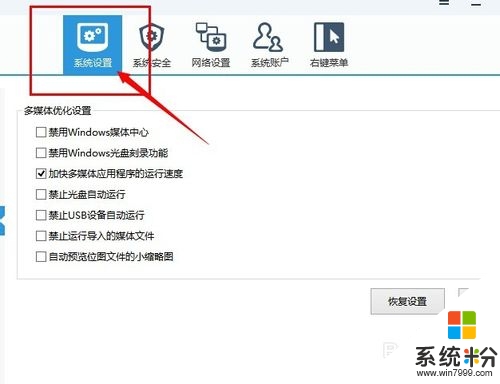
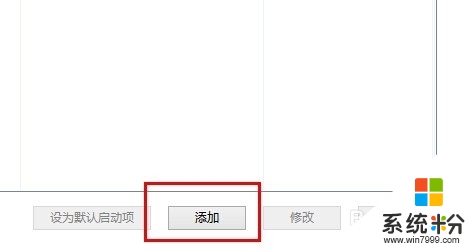
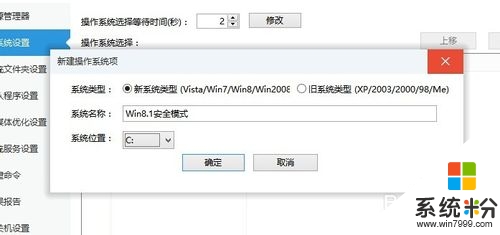
4、接下來,運行”msconfig“命令,打開啟動項管理器,然後將新建的啟動項修改為”安全引導“,並為”最小“設置。
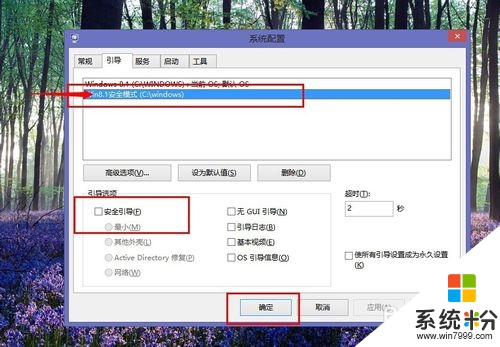
5、最後,重新啟動計算機,就可以看到該啟動選項,點擊該選項,我們便可以進入Win8.1操作係統的安全模式,非常方便。
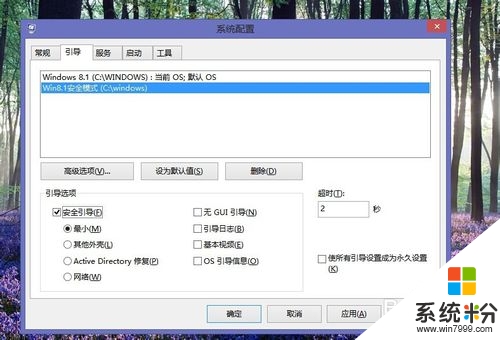
以上【win8.1如何添加安全模式啟動項】的操作步驟大家都看清楚了嗎,覺得有用的話,可以收藏該教程。還有其他的ghost操作係統下載後使用的疑問的話,歡迎上係統粉官網谘詢。